Ako ste apsolutno sigurni da je stvaranje poslovne kartice u CorelDrawu vrlo složen proces, za koji morate imati veliku količinu tehničkog znanja, onda smo spremni navesti činjenicu vašeg boravka u nevjerojatnoj zabludi o ovom kreativnom procesu. Pročitajte preporuke o tome kako izraditi posjetnicu u CorelDrawu i odmah ćete shvatiti da nema posebnih poteškoća u postupnim manipulacijama.

Saznajte kako izraditi posjetnicu u CorelDrawu
Dovoljno je samo biti pažljiv, marljiv i kreativan fantazija. Bilo bi lijepo ne samo da imate svoju personaliziranu posjetnicu, već i s ponosom obavještavati sve zainteresirane da je ova posjetnica u Koreli napravljena od strane vas osobno.
sadržaj
- 1 Postupak stvaranja
- 1.1 Poželjne veličine
- 1.2 Odabir dodatnih parametara
- 1.3 Algoritam stvaranja
- 1.3.1 Korak 1
- 1.3.2 Korak 2
Postupak stvaranja
Ako želite upoznati s preporukama o tome kako izraditi posjetnicu u Koreli, odvojite sve sumnje i slijedite praktične savjete koje vam ljubazno podijelimo s vama.
Prije svega, odlučite u kojem programu želite stvoriti posjetnicu.Preporučujemo da iskoristite jedinstvene značajke CorelDrawa, koje većina korisnika s pravom smatra najsnažnijim sredstvom za poboljšanje slika.
Poželjne veličine
Otvorite CorelDraw, idite na opciju izbornika Datoteka. Tamo ćete naći liniju "Stvori", kliknite na njega, a zatim idite na "Postavke", u kojima ćete morati odrediti:
- veličina poslovne kartice;
- rezolucije;
- profila;
- boja.
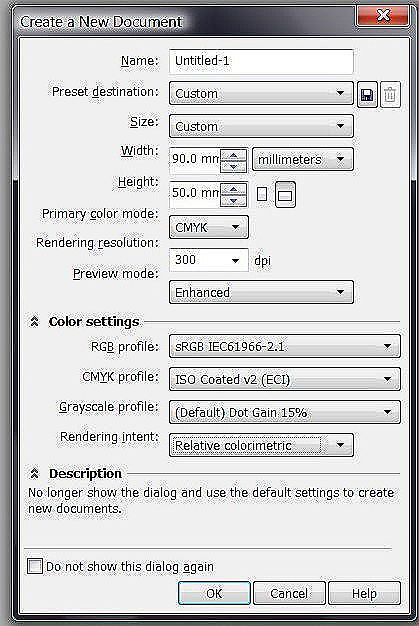
Izradite novu datoteku u odjeljku Datoteka> Nova i analizirajte postavke.
Poslovna kartica je popraćena utvrđenom veličinom, stoga je najbolje da se u ovom slučaju ne prikazuju kreativnost, već se slažete s predloženim parametrima. Konkretno, dužina mora biti 9 cm, a širina - 5 cm.
Naravno, ako se i dalje želite odvojiti od standardizacije i izraditi posjetnicu koja nema analoge za bilo koji parametar, tada postavite duljinu i širinu u prozoru postavki koji se otvori.
Vrlo je važno osigurati jedan važan trenutak, osobito ako se tiskanje posjetnica provodi u tiskari. Nož ne može rezati papir millimetrijskom preciznošću, tako da linija rezanja može kretati i prema unutra i izvan granica određene konture.S obzirom na ovu okolnost, trebate ispuniti unutarnji prostor grafičkim objektima tako da ne dođu do kraja, a nakon njih ostaje najmanje 2 mm praznog prostora.
U tom smislu, ispostavilo se da prilikom izrade poslovne kartice morat ćete odabrati duljinu od 94 mm i širinu od 54 mm.
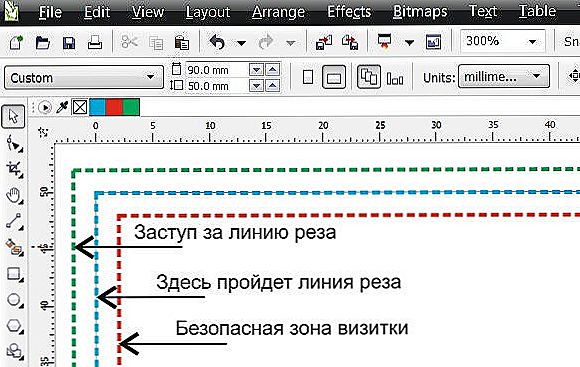
Na samoj poslovnoj kartici važni elementi ne smiju se nalaziti bliže od 2 mm do linije za rezanje.
Odabir dodatnih parametara
U programu CorelDraw automatski stvaraju slike s rezolucijom od 300 dpi. Naravno, moguće je prilagoditi taj parametar, ali preporučujemo da ovaj parametar ostavite kao zadani, nepromijenjen. Prihvatljivo je za stvaranje posjetnica.
Zatim morate odabrati profil boja. Ako imate priliku kontaktirati tiskaru, koja će kasnije biti tiskana, nazovite ih i saznajte koji profil boja želite.
Ako nemate takvu mogućnost, preporučujemo da instalirate zadani profil ili ISO.
Algoritam stvaranja
Sada kada je priprema završena, možemo započeti praktične radnje,Nakon proučavanja slijeda koraka, kako napraviti posjetnicu u Corel draw.
Glavni prozor Corel privlači jako slično prozoru programa Photoshop. Na dnu je paleta boja, na lijevoj strani su svi osnovni alati, a na vrhu je glavna traka izbornika.
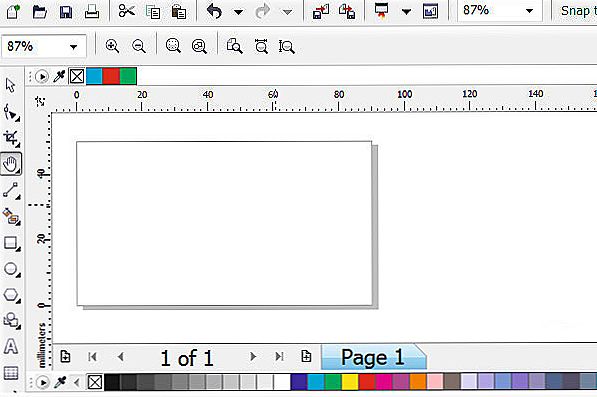
Boje bi trebale biti CMYK. Idite na Windows> Palete boja> CMYK paleta
Korak 1
Zato upotrijebite alat "Pravokutni alat", pomoću kojeg možete nacrtati kvadrat. Sada je važno napraviti posjetnice s crnim obrubom. Izvršavanje ove izmjene pomoći će alatu za odabir. Ako ga kliknete desnim gumbom miša, ispunit će samo obrub, samo nam je potrebna. Ako kliknete lijevom tipkom miša, popunit će se cijeli iscrtani kvadrat.
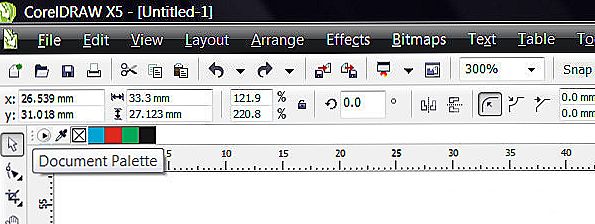
Na vrhu programa možete vidjeti dodatnu paletu boja, u njemu je vrlo malo boja ili ništa
Ako želite, možete promijeniti debljinu konture, ali to nije tako važno, pa je ovaj korak najbolje propustiti.
Budući da je nacrtani kvadrat temelj naše buduće poslovne kartice, trebali bismo primijeniti dimenzije koje smo prethodno definirali, postavljajući duljinu do 94 mm i širine do 54 mm. Stavite rezani pravokutnik u sredinu.
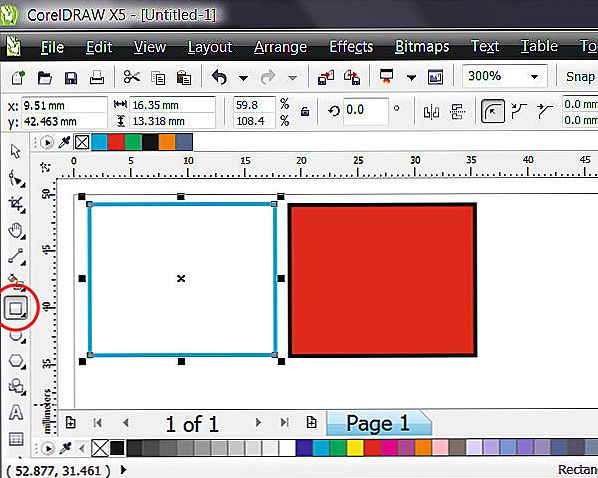
Odaberite trg pomoću alata za odabir. Kliknite desnu tipku palete boja kako biste popunili obris, kliknite lijevom tipkom miša da biste ispunili cijeli kvadrat.
Prije nego što popunite unutarnji prostor poslovne kartice, nacrtajte još jedan unutar stvorenog pravokutnika, ali dimenzije će biti 86 mm i 46 mm. To je pravokutnik koji se sigurno može smatrati sigurnim prostorom, koji ni pod kojim okolnostima neće pasti ispod opreme tipografskim nožem. Izravno u ovoj sigurnoj zoni trebaju se nalaziti svi grafički objekti.
Korak 2
Zatim odaberite geometrijske oblike i položite ih na originalan način unutar odabranog područja. Profesionalci naglašavaju da stvaranje posjetnice pozdravlja minimalizam, stoga se preporuča prekomjerno napuniti karticu s nepotrebnim grafičkim objektima.
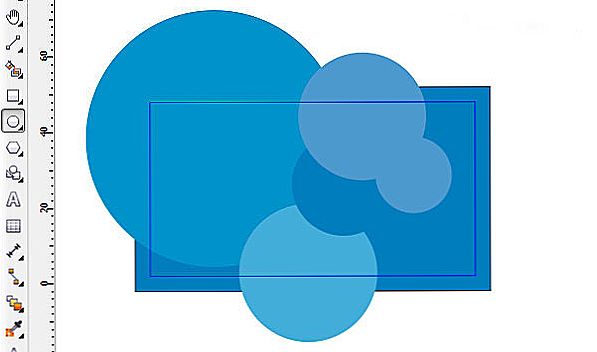
Jednostavno odaberite Ellipce Tool i postavite krugove slučajnim redoslijedom.
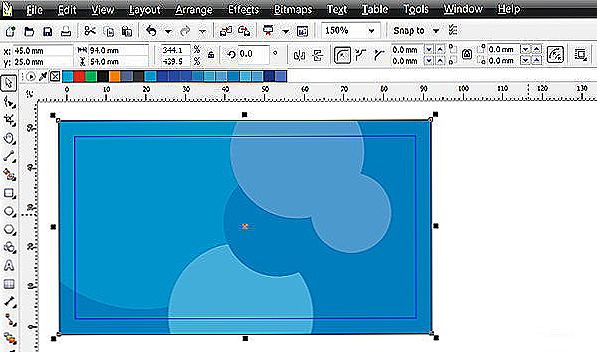
Odaberite boje, veličine, kompozicije ili boje nešto vlastite
Glavna prednost poslovne kartice je njegova tekstualna informacija, koja pruža informacije o vlasniku i njegovim kontaktima.Da biste napisali tekst, trebali biste upotrijebiti "Tekstualni alat". Kada se tekstualni podaci pišu, možete ići na njeno poboljšanje, odabir fontova, njegovu veličinu.

Odaberite tekstualni alat s bočnog izbornika alata i oblikujte tekst.
Na ovom načelu, postupak izrade je završen, ostaje spremiti stvorenu posjetnicu u formatu u kojem je potrebna tiskara.
Klikom na opciju "Spremi" spremit će se slika u CDR formatu. Neke trgovine mogu zahtijevati prijevod teksta u krivulje. U tom slučaju prvo idite na "Arrange" parametar, a zatim prijeđite na liniju "Konvent na krivulje".
Posjetnica se može spremiti u PDF formatu. Da biste to učinili, morate se prijaviti u podizbornik izbornika Datoteka i odaberite opciju Objavi u PDF.
Ako želite shvatiti kako napraviti dvosmjernu posjetnicu u CorelDrawu, tada će algoritam akcija biti isti. Da bi slike odgovarale nakon tiskanja i rezanja posjetnica, važno je da isti parametri, prije svega, koriste iste dimenzije.
Prilikom izrade posjetnica korisnik može koristiti gotove predloške koji uvelike pojednostavljuju izvršavanje svih zadataka, ali u isto vrijeme oduzima osobu priliku da pokaže svoju kreativnost.
Iz tog razloga, svatko tko treba stvoriti posjetnice treba odlučiti što mu je prioritet. Ako je važno brzo ispisivanje posjetnica, možete koristiti gotove predloške, logotipove. Ako želite iznenaditi sve s izvornim posjetnicama, nemojte biti lijeni i izradite jedinstvenu karticu, pogotovo jer u ovom procesu nije ništa teško.












